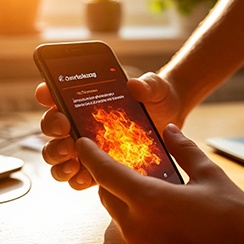Без выходных

Установка Windows на компьютер Acer в Новосибирске
от 15 минут
от 1130 ₽
до 1 года
Установка Windows на компьютер Acer — востребованная услуга, которая позволяет вернуть устройству стабильность, скорость и удобство работы. С течением времени операционная система начинает работать медленнее: появляются ошибки, сбои, компьютер загружается слишком долго. В таких случаях помогает переустановка системы. В сервисном центре MULTISERVICE в Новосибирске выполняется профессиональная установка Windows на компьютеры Acer любой конфигурации с настройкой драйверов и программ.
Когда нужна переустановка Windows
Компьютер Acer может нуждаться в установке или восстановлении системы в следующих случаях:
- сильное замедление работы ПК;
- регулярные ошибки Windows и синие экраны (BSOD);
- наличие вирусов, которые невозможно удалить;
- невозможность загрузить систему или постоянные перезагрузки;
- повреждение системных файлов или драйверов;
- необходимость перехода на более новую версию Windows.
Что включает установка Windows
В MULTISERVICE процесс установки системы проходит поэтапно и включает:
- Создание резервной копии данных клиента (по согласованию).
- Форматирование жёсткого диска или SSD и подготовку разделов.
- Чистую установку Windows с лицензионного носителя.
- Установку драйверов для материнской платы, видеокарты, звуковой и сетевой карты.
- Настройку базового пакета программ: браузеров, офисных приложений, антивируса.
- Оптимизацию системы для быстрой работы.
Преимущества профессиональной установки
Некоторые пользователи пытаются самостоятельно переустановить Windows, но это часто приводит к ошибкам: отсутствию драйверов, некорректной работе устройств, потере данных. Обращение в сервисный центр MULTISERVICE в Новосибирске гарантирует:
- корректную установку Windows с активацией;
- сохранность данных и перенос информации (при необходимости);
- установку всех необходимых драйверов и обновлений;
- настройку системы под задачи клиента;
- гарантию до 12 месяцев на работу.
Какие версии Windows устанавливаем
Мы работаем со всеми актуальными и устаревшими версиями ОС:
- Windows 7 (по желанию клиента);
- Windows 8 и 8.1;
- Windows 10 — наиболее популярная версия для компьютеров Acer;
- Windows 11 — современная система с обновлённым интерфейсом и улучшенной безопасностью.
Когда стоит обратиться к специалистам
Запишитесь на установку Windows в MULTISERVICE, если:
- компьютер Acer стал долго загружаться;
- появляются ошибки при запуске приложений;
- система заражена вирусами и баннерами;
- ПК не запускается и зависает на экране загрузки;
- вы хотите обновить версию Windows или перейти на SSD-диск.
Почему выбирают MULTISERVICE
Сервисный центр MULTISERVICE в Новосибирске обеспечивает:
- быструю установку и настройку Windows;
- опытных специалистов с большим стажем;
- современное оборудование и лицензионные системы;
- прозрачные цены без скрытых услуг;
- гарантию до одного года на проведённые работы.
Заключение
Установка Windows на компьютер Acer в MULTISERVICE — это надёжный способ вернуть устройству скорость, стабильность и комфортную работу. Мы проводим чистую установку, устанавливаем драйверы и оптимизируем систему под ваши задачи. После обслуживания ваш компьютер Acer будет работать так, как в первый день. На все услуги предоставляется гарантия до 12 месяцев.
Пн-Вс: с 09:00 до 20:00
Без выходных
Без выходных